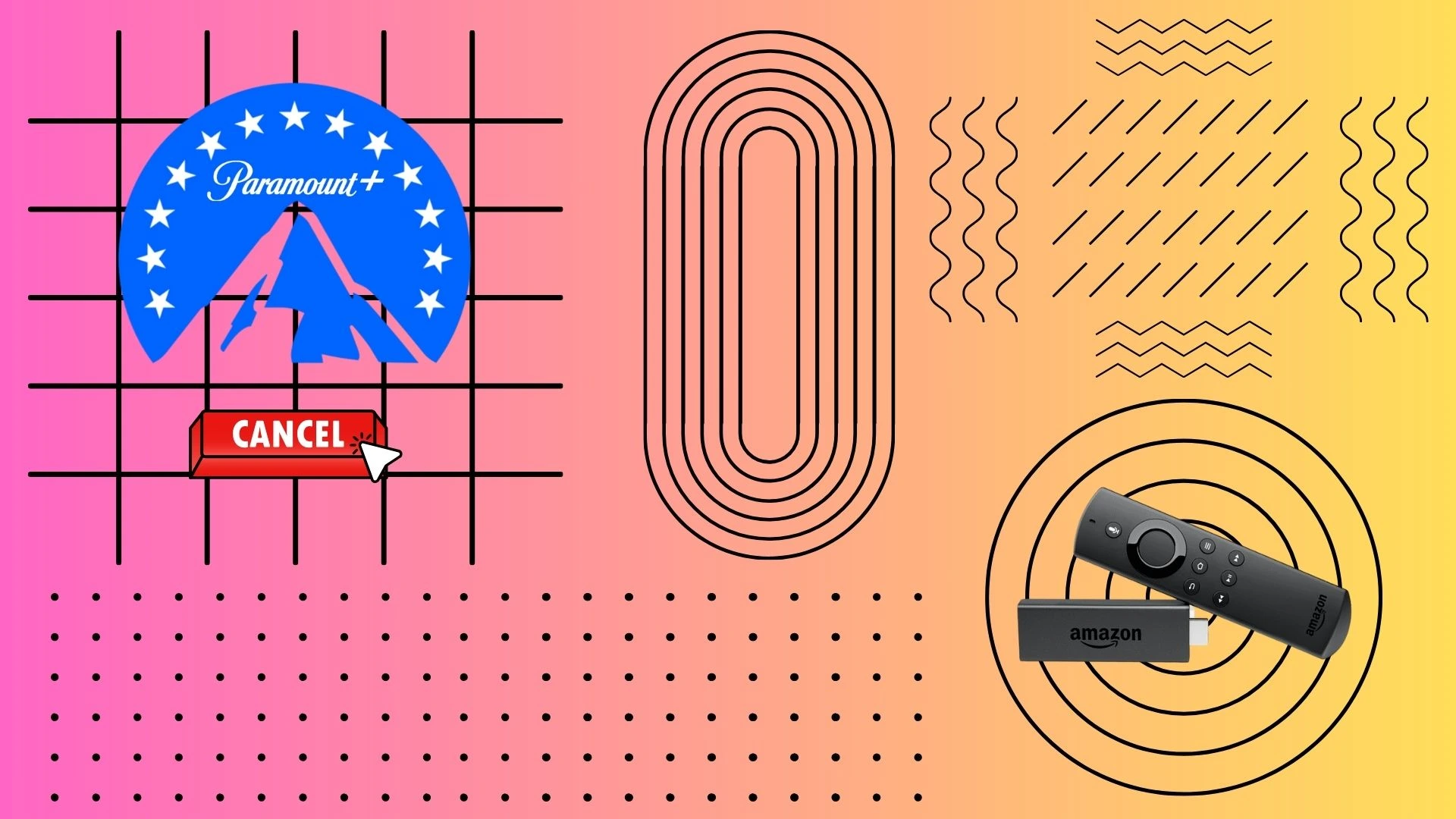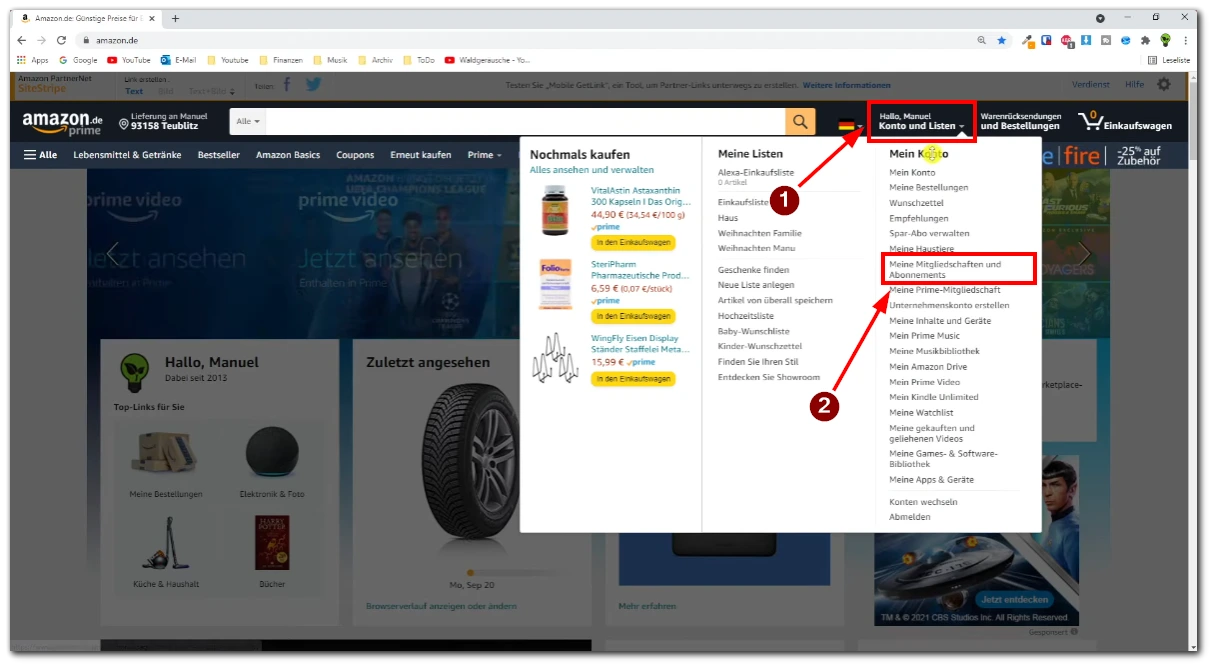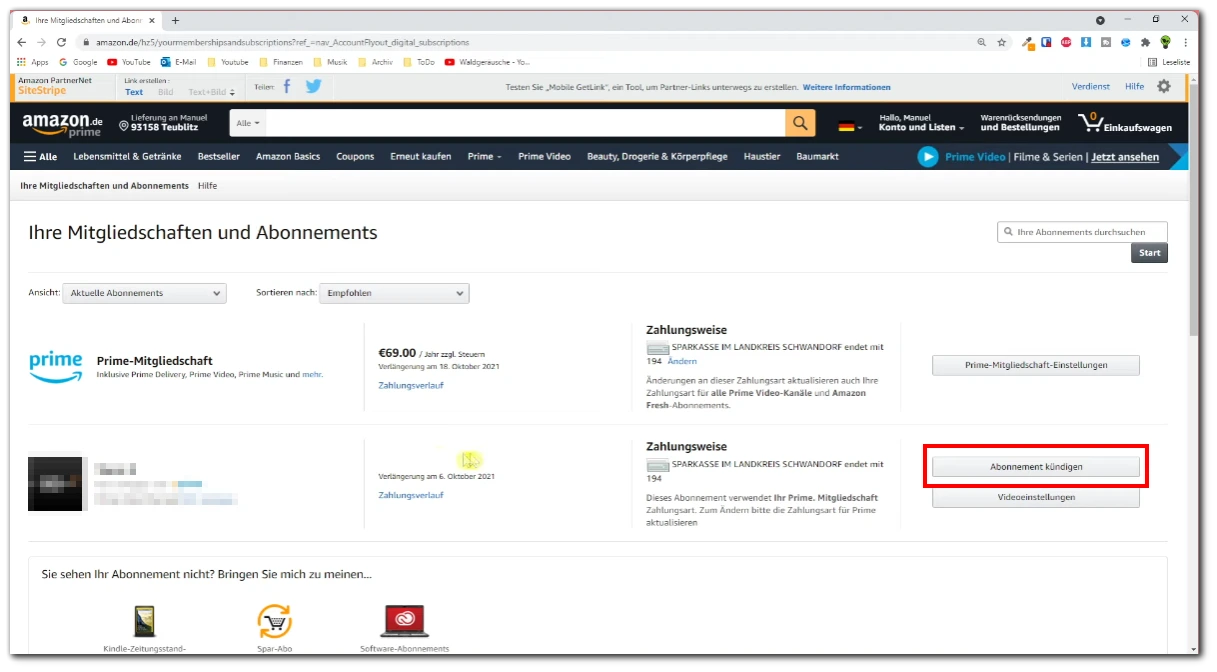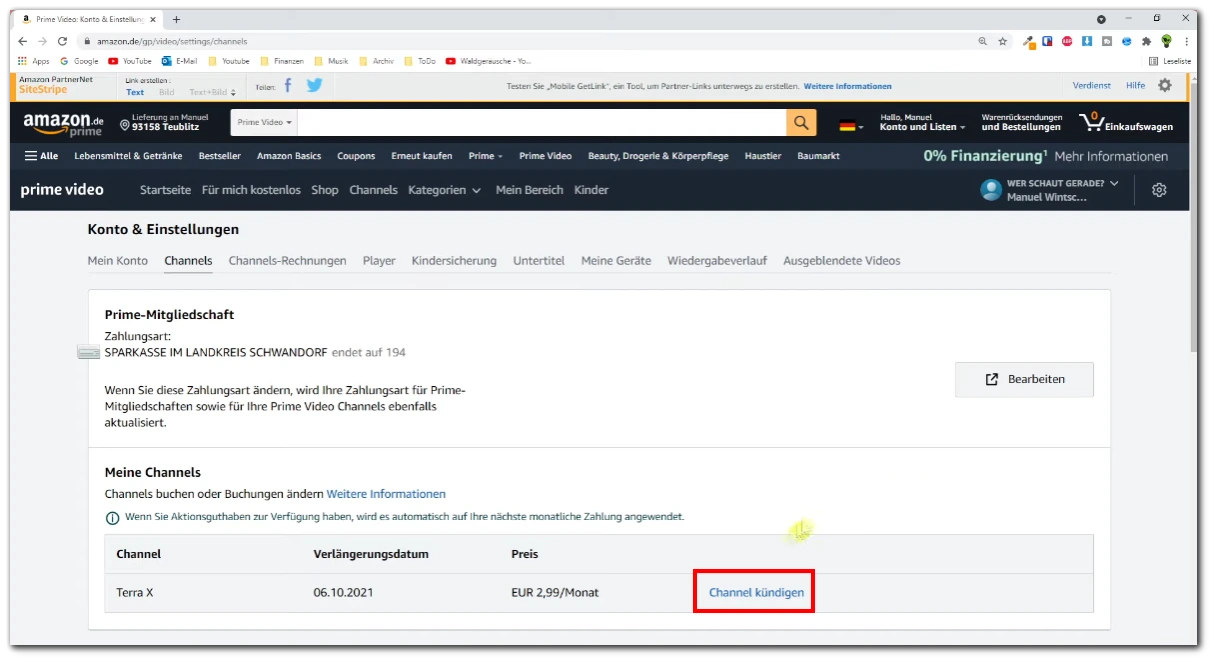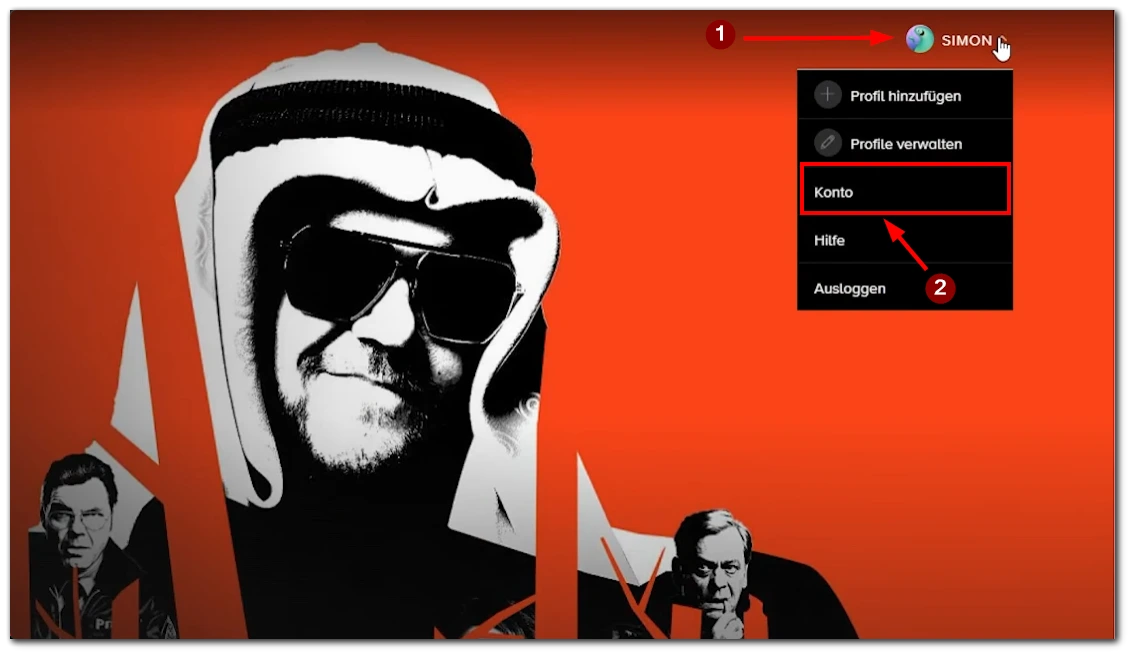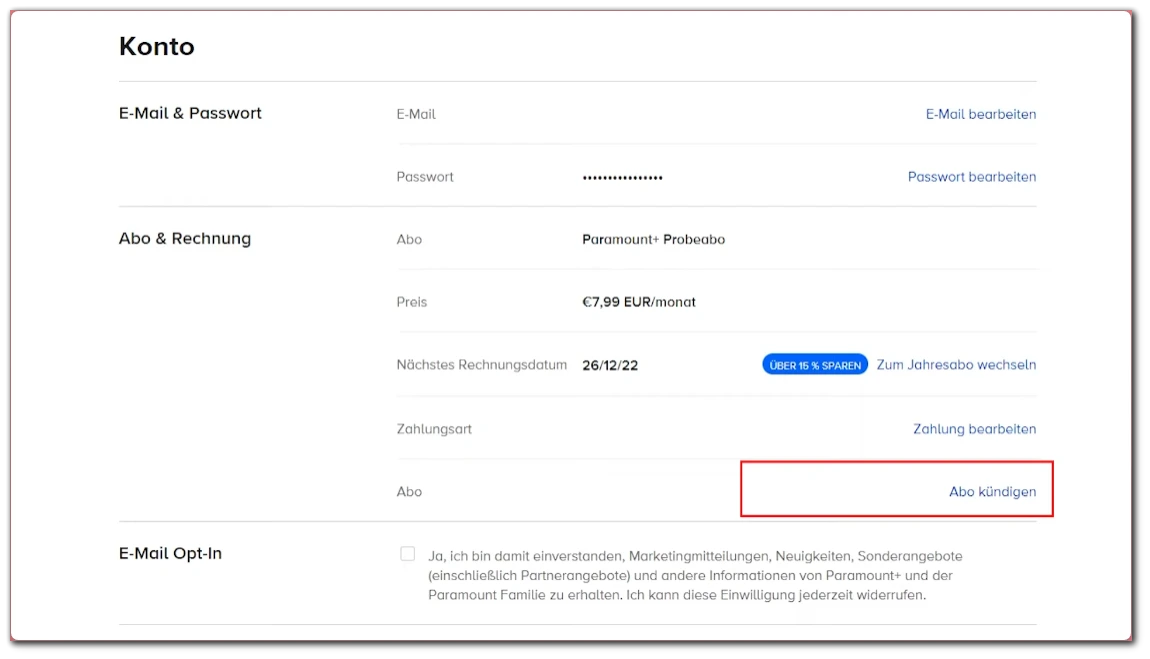Die Kündigung Ihres Abonnements für Paramount Plus mit einem Firestick oder Fire TV ist nicht allzu kompliziert. Es gibt mehrere Methoden dafür.
Warum es wichtig ist. Um Ihre Abonnements effektiv zu verwalten und unnötige Kosten zu vermeiden, ist es wichtig zu wissen, wie Sie Paramount Plus kündigen können, wenn Sie es nicht mehr benötigen. Ganz gleich, ob Sie Kosten einsparen, zu einem anderen Dienst wechseln oder einfach nur eine Pause einlegen möchten, es ist wichtig, den Kündigungsprozess richtig zu handhaben.
Das große Ganze. Paramount Plus ist ein großer Streaming-Dienst, der sich auf verschiedenen Geräten, darunter Firestick und Fire TV, bemerkbar macht. Während das Abonnieren relativ einfach ist, erfordert das Abbestellen ein wenig mehr Navigation.
Wie funktioniert das?
Über die Website von Amazon:
- Gehen Sie zum Abschnitt „Verwalten Sie Ihre Prime Video-Kanäle“ in Ihrem Amazon-Konto.
- Suchen Sie in der Liste der Kanäle nach Paramount Plus.
- Wählen Sie „Kanal kündigen“ und bestätigen Sie.
Über die Paramount Plus-Website:
- Melden Sie sich bei Ihrem Konto an.
- Gehen Sie zum Abschnitt „Profil“ und wählen Sie „Konto“.
- Navigieren Sie zum Abschnitt „Abonnement“.
- Klicken Sie auf „Kündigen“ und folgen Sie den Anweisungen.
Denken Sie daran, dass Sie den Dienst auch nach der Kündigung noch bis zum Ende des aktuellen Abrechnungszeitraums nutzen können.
Paramount Plus-Abonnement auf Fire TV oder Firestick kündigen – ist das möglich?
Die Antwort auf diese Frage lautet sowohl ja als auch nein. Wenn Sie Paramount Plus über FireStick oder Fire TV abonnieren, wird Ihr Paramount-Konto automatisch mit Ihrem Amazon-Konto verknüpft. Sie können Ihr Paramount Plus-Abonnement über Ihr Amazon-Konto kündigen, aber Sie können dies nicht direkt über den FireStick oder Fire TV tun.
Dafür müssen Sie die Amazon-Website verwenden. Dort finden Sie alle Informationen über die Abonnements und Dienste, die mit Ihrem Konto verbunden sind. Bitte beachten Sie, dass Sie, wenn Sie ein Abonnement über Amazon abgeschlossen haben, dieses auch dort kündigen müssen. Wenn Sie das Abonnement einfach in den Einstellungen von Paramount Plus kündigen, bleibt es aktiv und das Geld für die Nutzung des Dienstes wird weiterhin abgebucht.
Paramount Plus-Abonnement über die Amazon-Website kündigen – so geht’s
Wie ich bereits erwähnt habe, wird Paramount Plus als einer der Kanäle in Ihrem Amazon-Konto hinzugefügt, wenn Sie den FireStick oder Fire TV abonnieren. Das bedeutet, dass Sie die Amazon-Website verwenden müssen, um das Abonnement zu kündigen. Folgen Sie diesen Schritten, um es über die Amazon-Website zu kündigen:
- Gehen Sie zu www.amazon.de (oder der entsprechenden Amazon-Seite Ihres Landes).
- Melden Sie sich mit Ihrem Amazon-Konto an, welches mit Ihrem Fire TV oder Firestick verknüpft ist.
- Bewegen Sie den Mauszeiger über „Konto und Listen“ und klicken Sie dann auf „Meine Mitgliedschaften und Abonnements„.
- Suchen Sie in der Liste nach „Paramount Plus“ oder einem ähnlichen Eintrag. Klicken Sie auf „Abonnement kündigen„.
- Wählen Sie „Channel kündigen“ oder eine ähnliche Option.
- Befolgen Sie die weiteren Anweisungen, um die Kündigung abzuschließen.
Nachdem Sie den Kündigungsvorgang abgeschlossen haben, sollten Sie eine Bestätigungs-E-Mail von Amazon erhalten. Überprüfen Sie Ihre E-Mails, um sicherzustellen, dass die Kündigung erfolgreich war. Sie können auch auf der Website von Paramount Plus nachsehen, ob Ihr Abonnement dort gekündigt wurde. Wie das geht, sehen Sie unten.
Сancel Paramount Plus Abonnement durch die Website – so geht’s
Wenn Sie Ihr Abonnement bei Amazon bereits gelöscht haben (oder es dort nicht mehr finden können), ist es an der Zeit zu überprüfen, ob Sie noch ein Abonnement auf der Paramount Plus-Website haben. Wenn Sie feststellen, dass Ihr Paramount Plus-Abonnement aus irgendeinem Grund noch aktiv ist, kündigen Sie es. Dazu müssen Sie Folgendes tun:
- Öffnen Sie einen Browser auf einem beliebigen Gerät und besuchen Sie die offizielle Website von Paramount Plus.
- Melden Sie sich mit Ihren Paramount Plus-Anmeldedaten an.
- Klicken Sie auf das Profilsymbol in der oberen rechten Ecke.
- Wählen Sie die Option Konto in der Dropdown-Liste. Alle Ihre Kontoinformationen werden auf dem Bildschirm angezeigt.
- Navigieren Sie zum Abschnitt Abo und Rechnung.
- Klicken Sie auf die Option Abo kündigen rechts neben dem Abonnement.
- Klicken Sie abschließend auf die Schaltfläche „Weiter zur Kündigung„, um Ihre Kündigung zu bestätigen.
- Möglicherweise werden Sie danach noch einmal aufgefordert, Ihre Wahl zu bestätigen.
Noch einmal: Wenn Sie zuvor ein Abonnement über Amazon mit Fire Stick oder Fire TV abgeschlossen haben, können Sie Ihr Abonnement nicht über die Paramount Plus-Website kündigen. Dazu müssen Sie auf die Amazon-Website gehen und dort Ihr Abonnement im Einstellungsmenü „Amazon Channels“ kündigen
Abonnieren Sie Paramount Plus über Amazon – wie geht das?
Wie ich bereits erwähnt habe, können Sie Paramount Plus mit einem Amazon-Konto abonnieren, wenn Sie ein Gerät besitzen. Dazu müssen Sie Ihr Konto mit einem Fire TV, FireStick oder Fire Tablet verknüpfen. Dann können Sie Paramount Plus mit der entsprechenden App auf dem Gerät, das Sie interessiert, abonnieren.
Gehen Sie einfach in den App Store und laden Sie Paramount Plus herunter. Danach können Sie ein neues Konto registrieren, das mit Ihrem Amazon-Konto verknüpft wird. Bitte beachten Sie, dass Sie ein bestehendes Konto nicht von der Zahlung über Paramount Plus auf die Zahlung über Amazon übertragen können. Diese Methode funktioniert nur für neue Konten.